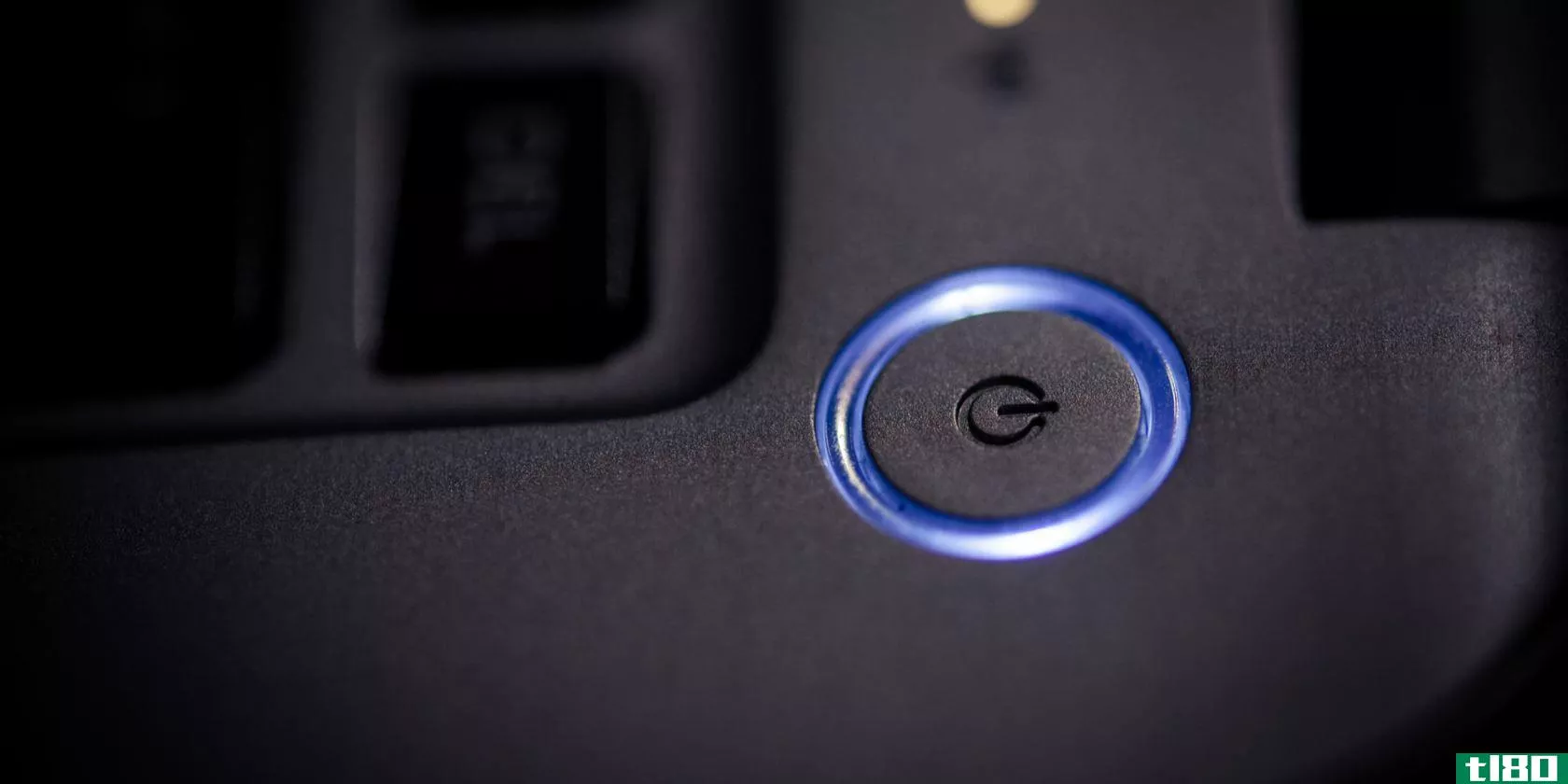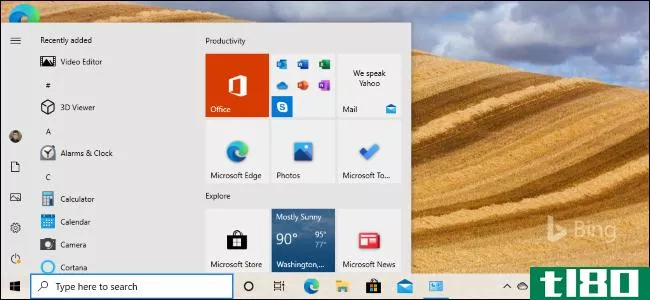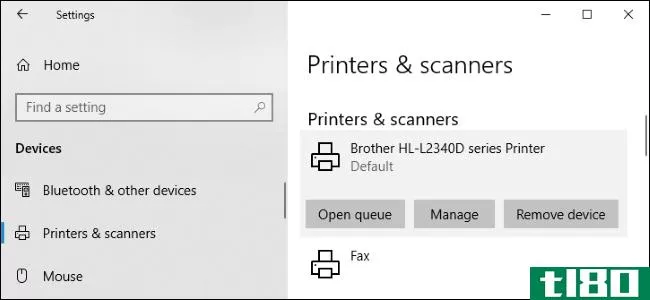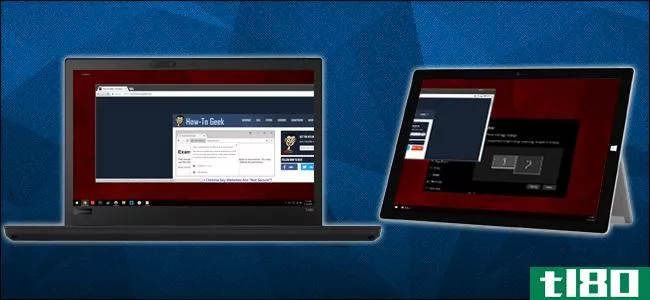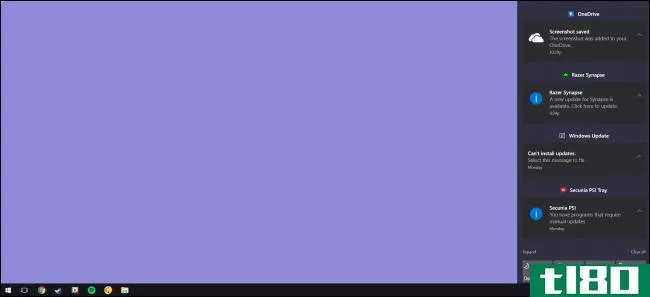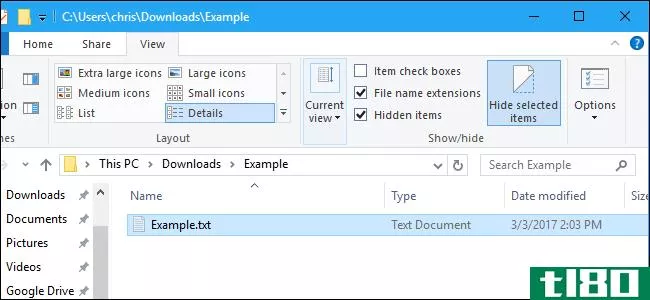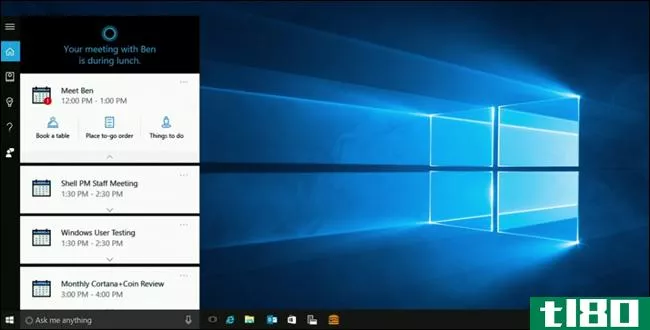如何控制多个显示器在Windows10上的操作

Windows可以通过多种方式使用多个显示器,扩展或复制主显示器。您甚至可以关闭主监视器。下面介绍如何使用简单的键盘快捷键更改辅助显示设置。
使用windows+p“项目”菜单
要快速更改Windows10处理多个显示的方式,请按Windows+P。
标题为“项目”的深灰色菜单将弹出在屏幕的右侧。(这是投影仪中的“项目”,而不是人们一起工作的任务中的“项目”。)
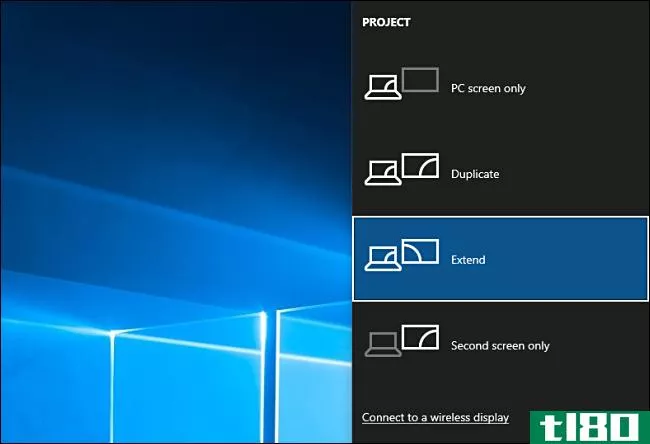
在这里,您可以使用鼠标或光标键,然后按Enter键来选择所需的选项。以下是选项的作用:
- 仅PC屏幕:此模式仅在主显示器上显示视频,即使连接了第二个显示器。
- 复制:此模式将视频输出从主显示器复制到第二显示器上,这对于演示非常理想。
- 扩展:此模式将桌面扩展到连接的所有显示器上。它将它们缝合成一个大的虚拟桌面,你可以在它们之间移动窗口。
- 仅第二屏幕:此模式仅在第二个显示器上显示视频,而主显示器保持空白且未使用。
相关:如何在Windows10上用键盘快捷键重新排列窗口
何时使用每个项目选项的示例
考虑到上面列出的选项,让我们看一下四种常见的多重显示方案,并分析这些选项的帮助:
场景1:PowerPoint演示文稿
在演讲厅、商务会议或教堂里,你有一台笔记本电脑与数字投影仪相连,你想通过投影仪显示屏幕上的内容。在这种情况下,您需要从Windows+P项目菜单中选择复制模式。接下来,像往常一样启动你的演示程序,观众会看到你在电脑屏幕上看到的东西。
场景2:桌面超级用户
你有两个或两个以上的显示器,让你有更多的屏幕房地产为生产力的目的,如软件开发,视频编辑,股票交易,或音乐**。在这种情况下,您需要使用Windows+P项目菜单中的扩展模式,以便一次可以看到尽可能多的信息。你甚至可以用键盘快捷键在显示器之间移动窗口。
场景3:更换笔记本电脑显示器
你有一台工作笔记本电脑,你想在家里使用一个大显示器,但你不需要笔记本电脑的内置显示器。您甚至可以将笔记本电脑配置为在盖子关闭的情况下保持运行,并使用外部键盘和鼠标。在这种情况下,您需要从Windows+P项目菜单中选择第二个纯屏幕模式。
场景四:家庭电影之夜
今天是电影之夜,您有一台新的视频投影机,您想用它从PC上观看电影。在这种情况下,您可以使用Windows+P项目菜单中的“复制”或“仅第二屏”模式。如果投影仪的本机分辨率与您的显示器不同,那么“仅第二屏”可能会工作得更好,因为Windows将使输出完全适应投影仪,而不是试图拉伸主显示器的分辨率以适应。
相关:如何在Windows10上将一个窗口移动到另一个监视器
更多多重显示提示
如果你没有备用显示器,但是有一台内置显示器的电脑,你可以用它作为第二台显示器,并在windows10中内置一种叫做Miracast的无线技术。此外,有关如何高效地使用多个监视器设置的更多信息,请参阅我们的深入指南,了解如何利用双监视器。玩得开心,欣赏风景!
相关:如何使用多个监视器以提高生产效率
- 发表于 2021-04-02 08:15
- 阅读 ( 212 )
- 分类:互联网
你可能感兴趣的文章
如何使用windows 10电源按钮
...出shutdown命令相同。您可以将其更改为睡眠、休眠、关闭显示器或在此处不执行任何操作。请注意,无论您在这里选择什么,按住电源按钮几秒钟仍然会导致硬关机,就像拔插头一样。 当我按“睡眠”按钮的时候...
- 发布于 2021-03-14 09:56
- 阅读 ( 375 )
windows10设置指南:如何做任何事情
... 蓝牙设备、无线显示器、打印机和Xbox控制器可以使用“设备”菜单连接到Windows 10。在这里,你还可以找到笔记本电脑触摸板的设置,通过手写笔输入,打字,鼠标,甚至自动播放设置。...
- 发布于 2021-03-20 21:26
- 阅读 ( 191 )
如何改善或修复windows10中的音质
声音也许不是你想得太多的东西,但是Windows10有很多选项可以定制它来充分发挥它的潜力。我们将向您展示各种技巧和窍门,以提高您在Windows10上的音质和体验。 ...
- 发布于 2021-03-25 09:38
- 阅读 ( 263 )
如何修复windows10中的“系统线程异常未处理”bsod停止码
“系统线程异常未处理”是常见的Windows 10错误,主要是由于过时或不兼容的驱动程序引起的。 ...
- 发布于 2021-03-26 15:51
- 阅读 ( 265 )
如何在windows10中更改系统语言
安装和设置Windows10时,系统会要求您选择一种系统语言。如果您不小心选择了错误的选项或想切换到一种新的语言,您可以更改您的计算机语言没有太大的麻烦。 ...
- 发布于 2021-03-30 21:06
- 阅读 ( 410 )
windows 10的2020年10月更新(20h2)的新增功能,现已推出
...口底部看到一个刷新率选项。 如果你有一个高刷新率的显示器,你应该把它调高一个更流畅的视觉体验。 默认情况下自动切换平板电脑模式 当您在二合一设备上分离键盘时,会弹出一个通知,询问您是否要启用平板电脑模式...
- 发布于 2021-04-01 20:00
- 阅读 ( 207 )
如何将窗口移动到windows 10上的另一个监视器
如果在Windows10 PC上运行多显示器设置,则必须知道如何在显示器之间移动窗口。只需拖动几下鼠标或简单的键盘快捷键,就可以像忍者一样轻松地管理windows。下面是方法。 确保已启用扩展模式 要在多个监视器之间移动窗口,...
- 发布于 2021-04-02 10:26
- 阅读 ( 182 )
如何在Windows10的登录屏幕上更改您的姓名
每当您登录到Windows 10时,您的全名都会出现在密码项上方。您可以更改显示名您的名字和姓氏,以便它们在登录屏幕和设置应用程序中显示不同。 无论您使用本地帐户还是Microsoft帐户,只需几个简单的步骤就可以轻松地更改与...
- 发布于 2021-04-02 19:16
- 阅读 ( 192 )
如何在windows10中管理打印机
...问题,并尝试修复发现的任何问题。 如果打印机有内置显示器,请检查显示器是否报告错误消息。如果您不确定错误消息的含义,请尝试将其**web搜索引擎或在打印机手册中查找。 您可能还需要在打印机本身上运行各种诊断功...
- 发布于 2021-04-05 01:25
- 阅读 ( 243 )
如何将windows笔记本电脑用作无线监视器(另一台电脑)
...dows10中使用辅助屏幕来提高工作效率,但手头上没有其他显示器。不过,如果你有最新的Windows笔记本电脑或平板电脑,你可以将其用作无线显示器。 你需要什么 为了利用这个技巧,您需要两台支持Miracast流视频标准的windows10...
- 发布于 2021-04-05 04:57
- 阅读 ( 215 )